Taula de continguts
Sens dubte, la Taula dinàmica és una eina essencial a Excel per resumir un conjunt de dades més gran de manera eficaç. Tanmateix, els usuaris poden tenir problemes perquè la Taula dinàmica no s'actualitza automàticament. En aquest article, assenyalaré 5 problemes per als quals la Taula dinàmica no s'actualitza també amb les seves solucions.
Baixeu el quadern de pràctiques
Problemes i amp; Solucions de la taula dinàmica que no s'actualitza.xlsx
La taula dinàmica no s'actualitza: 5 problemes & Solucions
Aquest és el nostre conjunt de dades actual on la Categoria de producte , Quantitat , i Vendes es donen en funció dels estats.

Podeu visitar l'article Com crear una taula dinàmica per inserir una taula dinàmica per al conjunt de dades anterior. Ja he creat una taula dinàmica que és la següent.

Suposant que hem d'afegir 3 files més després del conjunt de dades existent, és a dir, podem comprovar el problemes per al que la Taula dinàmica no s'actualitza i esbrineu les solucions d'aquests.

Anem a la secció principal
1 . Quan no s'inclouen dades noves durant l'actualització
Després d'afegir aquestes dades noves, he premut el botó Actualitza fent clic amb el botó dret sobre una cel·la de la Taula dinàmica (l'abreviatura del teclat és ALT + F5 ) com la captura de pantalla següent.

Malauradament, la Taula dinàmica no s'actualitza amb la nova dades que significa laL'opció d'actualització no funciona bé.
Llavors, com podem solucionar el problema?

Seguiu els passos següents.
Pasos:
⏩ Seleccioneu una cel·la dins de la Taula dinàmica creada.
⏩ Feu clic a Canvia la font de dades... per des de Canviar la font de dades a la pestanya Anàlisi de la taula dinàmica .

⏩ Aleshores, obtindreu un quadre de diàleg que s'anomena Mou la taula dinàmica . A més, fixeu el nou interval de dades d'origen com a $B$4:$E$15 i premeu D'acord .

⏩ Finalment, la sortida tindrà el següent aspecte on una nova columna d'estats, és a dir, Arizona, i les dades noves siguin visibles.

Podeu visitar el
1>Com actualitzar l'article de la taula dinàmica per explorar altres mètodes eficients, p. creant una taula d'Excel & rang dinàmic, utilitzant la funció OFFSET & Codi VBA per actualitzar la taula dinàmica automàticament.
Llegiu més: La taula dinàmica no recull dades a Excel
2. Mostra el missatge d'error de la taula dinàmica mentre s'actualitza
De la mateixa manera, el procés d'actualització tal com s'ha comentat a la secció anterior, vull actualitzar la taula dinàmica però Excel mostra el missatge d'error " El nom del camp de la taula dinàmica no és vàlid ".

Si observeu atentament la captura de pantalla següent, veureu que el camp Estats no hi és.
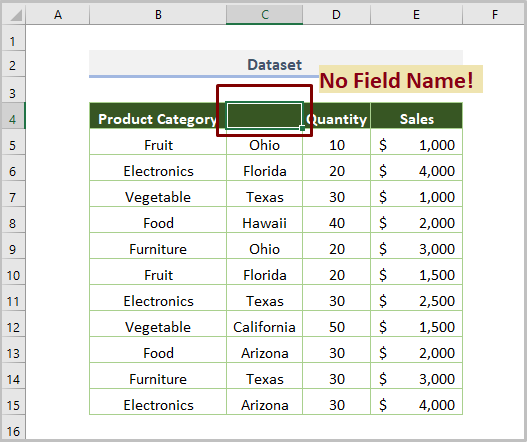
Per tant, està clar que la taula dinàmica no funciona oactualitzeu tret que el nom del camp.
No obstant això, si voleu resoldre el problema, heu d'afegir el nom del camp.
Sempre que s'afegeixi el nom del camp Estats , i després de prémer el botó Actualitzar , la sortida tindrà el següent aspecte.

Si voleu explorar més problemes relacionats amb el nom del camp, podeu visiteu el Causes & Les correccions per al nom del camp de la taula dinàmica no són vàlides article.
Més informació: [Fixat!] El nom del camp de la taula dinàmica ja existeix (2 mètodes ràpids)
3. Problema de la superposició i la taula dinàmica que no s'actualitza
Ara, us mostraré un problema diferent mentre actualitzo la taula dinàmica . Per fer-ho, hem d'afegir dades noves on la Categoria de producte és nova. Això vol dir que vull crear més files a la Taula dinàmica .

De seguida, si volem actualitzar la Taula dinàmica mitjançant el botó Actualitza , Excel mostra el missatge d'error per la qual cosa la Taula dinàmica no s'actualitza.
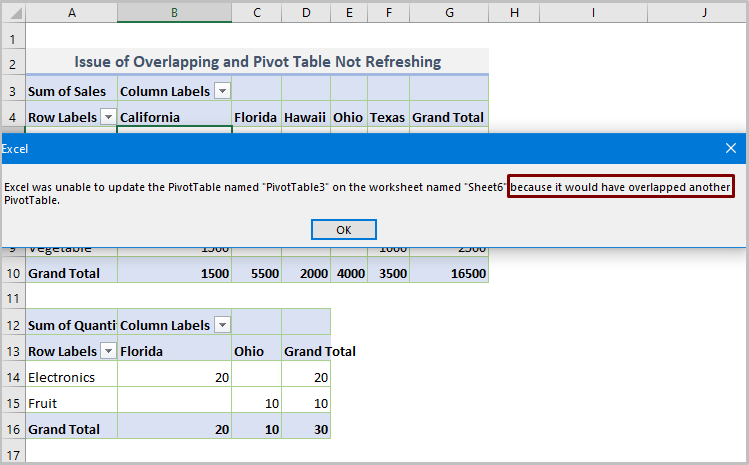
En un una sola paraula, podem dir que el problema és "superposat".
En realitat, hi ha dues Taules dinàmiques al full de treball actual.
Si volem actualitzar el Taula dinàmica1 , s'estendrà per les diferents Taula dinàmica a continuació.
Però no és possible perquè Excel no permet aquesta superposició.

Per tant, quan movem la Taula dinàmica2 a les cel·les de sota iactualitzeu la Taula dinàmica1 , es veurà la sortida següent.
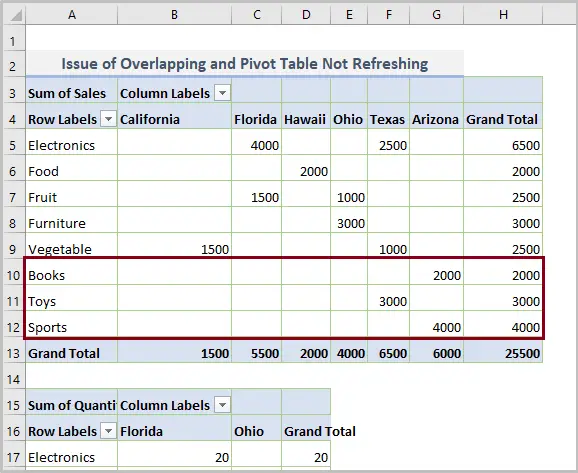
Les dades noves de color vermell van crear un problema de solapament per a la Taula dinámica 2 immediatament a continuació.
Després de moure la taula, la Taula dinàmica1 s'està actualitzant bé.
Més informació: Com actualitzar totes les taules dinàmiques amb VBA (4 vies)
Lectures similars
- Com editar una taula dinàmica a Excel (5 mètodes)
- VBA per actualitzar la taula dinàmica a Excel (5 exemples)
- Com actualitzar automàticament una taula dinàmica quan canvien les dades d'origen
4. Problema de la taula dinàmica que no s'actualitza quan s'obre el llibre de treball
De vegades fem servir algunes funcions com AVUI & ARA al nostre conjunt de dades i informes que poden canviar amb el temps. En aquesta situació, hem d'actualitzar la Taula dinàmica cada cop, cosa que és realment una tasca avorrida.
En lloc de fer servir l'opció següent per actualitzar tot el llibre de treball quan els usuaris obrin el llibre de treball a Excel.
Per fer-ho, heu de fer clic a Anàlisi de la taula dinàmica > Opcions .

A continuació, marqueu la casella abans de l'opció Actualitza les dades en obrir el fitxer .

Llegir més: Com per actualitzar automàticament la taula dinàmica sense VBA a Excel (3 mètodes intel·ligents)
5. Problema del canvi de format mentre s'actualitza la taula dinàmica
Actualment estic discutint un altre tema deformat que es pot canviar mentre s'actualitza la Taula dinàmica .
Per exemple, l'amplada de la columna és de 12 i la vora de la cel·la està disponible a la Taula dinàmica següent.

Ara, si volem actualitzar la Taula dinàmica fent clic al botó Actualitzar , veureu la següent sortida on l'amplada de la columna i altres canvis de format de cel·la.

Per solucionar el problema, hem d'obrir les Opcions de la taula dinàmica fent clic amb el botó dret després de seleccionar una cel·la. dins de la Taula dinàmica .

Al quadre de diàleg Opcions de la taula dinàmica , desmarqueu la casella abans de Ajust automàtic de l'amplada de columnes a l'opció d'actualització i marqueu la casella davant de l'opció Conserva el format de la cel·la a l'actualització .

Si ho feu, la sortida serà només de la següent manera, on l'amplada de la columna i el format de la cel·la encara no canvien.

Llegiu més: Com inserir una taula dinàmica a Excel ( Una directriu pas a pas)
Conclusió
Aquests són els problemes i les seves solucions per al que la taula dinàmica no s'actualitza. Òbviament, crec que aquest article pot ser beneficiós per a vostè. De totes maneres, si tens qualsevol consulta i suggeriment, no t'oblidis de compartir-los a la següent secció de comentaris.

